Membuang Kolom Yang Tidak Diperlukan Dan Menambahkan Tampilan Harga Total Pada Form

Niguru.com | Selasa, 16 Jul 2019 | Pada posting sehari sebelumnya, Niguru.com sudah menjelaskan mengenai cara membuat form pembelian /purchase. Dimana form purchase terdiri dari MASTER (form utama) dan CHILD (subform).
Pada subform terdapat sebuah field penghubung yang sengaja dibuat sama dengan field unik (dipilih Primary Key seperti tabel lain pada umumnya, primary key memang selalu unik) yang ada di form /master. Pada form pembelian yang sudah dijelaskan kemarin, field penghubung tersebut adalah IDPurchase.
IDPurchase ini dapat dibuang /dihilangkan /dihapus dari subform tanpa mengurang fungsinya sebagai penghubung antara form (master form) dan subform (child form).
Dan sebagai pelengkap tampilan, pada posting kali ini Niguru.com akan menjelaskan cara untuk menambahkan tampilan harga total pada form.
Berikut ini langkah-langkah untuk melakukan perubahan pada form pembelian:
Kondisi awal:
Buka subform dalam mode design, hapus IDPurchase yang ada pada subform:
Hasilnya:
Tambahkan sebuah textbox, beri nama SubTotal (boleh menggunakan nama lain), dan atur agar Control Source, pada tab Data = [Qty] * [Price], yang berarti nilai yang ditampilkan adalah hasil perkalian jumlah barang dengan harga barang:
Tarik canvas dibawah Form Footer, tempatkan sebuah textbox dan beri nama SumSubTotal (boleh menggunakan nama lain), dan dan atur agar Control Source, pada tab Data = Sum([Qty] * [Price]), yang artinya nilai yang ada pada textbox tersebut akan merupakan penjumlahan total dari seluruh SubTotal yang ada pada setiap baris record:
Tutup dan save subform tersebut. Buka kembali form f_purchase dalam mode design, tambahkan sebuah textbox, buang labelnya, sisakan hanya textbox-nya saja, dan beri nama SumSubTotal (boleh menggunakan nama lain), dan dan atur agar Control Source, pada tab Data =[t_product subform].[Form]![SumSubTotal], yang artinya nilai yang ada pada textbox tersebut akan merupakan nilai yang sama dengan nilai SumSubTotal yang ada pada subform:
Hasil setelah data diisi dengan nilai SumSubTotal dari subform:
Atur agar back color dari SumSubTotal = transparent, dan atur agar ukuran font = 24, Bold:
Tutup form tersebut dan lihat hasilnya, form tersebut sekarang sudah memiliki kolom SubTotal pada subform-nya dan memiliki tampilan SumSubTotal pada form utamanya:
Contoh form yang sudah diisi dengan record yang berbeda jenis produknya:
Demikianlah langkah-langkah untuk membuang kolom IDPurchase yang tidak perlu tampil pada subform, dan juga cara untuk menambahkan harga total pada form.
Selamat mencoba .. Have a nice day :-)
www.Niguru.com (Nino Guevara Ruwano)



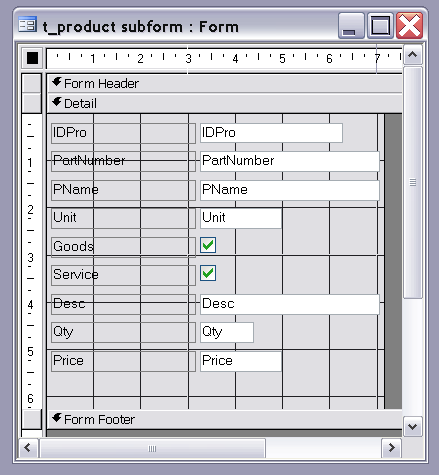
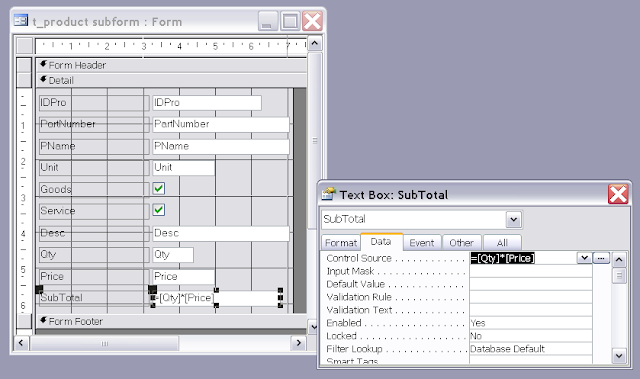

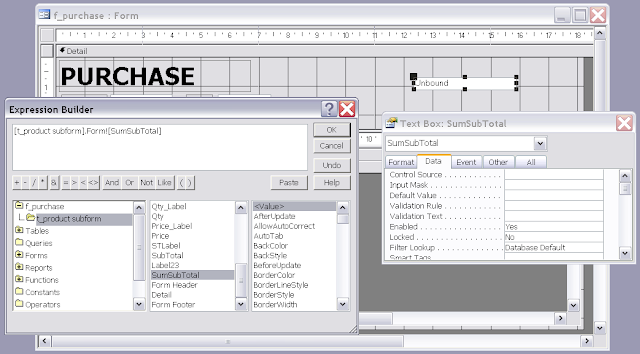




Posting Komentar untuk "Membuang Kolom Yang Tidak Diperlukan Dan Menambahkan Tampilan Harga Total Pada Form"